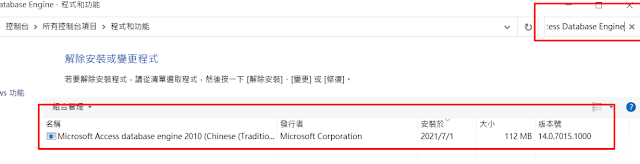因為網頁伺服器上設定的多用途網際網路郵件延伸標準 (MIME) 對應原則,而無法提供您要求的網頁。如果此網頁為指令碼,請新增處理常式,而且如果它是應該要下載的檔案,請新增 MIME 對應。
控制台->應用程式->新增移除程式->
Cache
|
MemoryCache
|
ObjectCache
| |
MDSN
|
實作 Web 應用程式的快取。 這個類別無法被繼承。
命名空間: System.Web.Caching
組件: System.Web (於 System.Web.dll)
繼承階層
System.Web.Caching.Cache
|
表示可實作記憶體內部快取的類型。
命名空間: System.Runtime.Caching
組件: System.Runtime.Caching (於 System.Runtime.Caching.dll)
繼承階層
System.Runtime.Caching.MemoryCache
|
表示物件快取,並提供基底方法和屬性存取物件快取。
命名空間: System.Runtime.Caching
組件: System.Runtime.Caching (於 System.Runtime.Caching.dll)
繼承階層
System.Runtime.Caching.ObjectCache
|
| 整理重點 |
|
|
|
個人理解
|
版本比較舊只能支援在WEB 應用程式,因為只能存在本機的記憶體中,所以無法支援分散式架構。
|
新版的快取機制可以支援在所有.NET 程式中,需要自制一些快取機制可以用他來寫,因為可以儲存於本機外的記憶體所以也支援分散式架構。
|
提供標準的介面來統一快取機制的操做,所以他只是抽象的介面底層還是實作MemoryCache,也因為如此MemoryCache有的特性他也有,也提供了很多方法可以使用 。(也因為底層實作是MemoryCache所以應該也會支援分散架構)。
|
可維護性指標
|
算出介於 0 到 100 之間的指數值,代表維護程式碼的相對難易程度。 值愈高表示可維護性愈佳。 色彩編碼分級可用來快速識別程式碼中的問題點。 綠色等級介於 20 和 100 之間,表示程式碼的可維護性良好。 黃色等級介於 10 和 19 之間,表示程式碼的可維護性適中。 紅色等級是介於 0 和 9 之間的等級,表示可維護性低。
|
循環複雜度
|
測量程式碼在結構上的複雜程度。 建立此複雜度的方式是計算程式流程中不同程式碼路徑的數目。 控制流程較為複雜的程式需要執行較多的測試,才能達到正確的程式碼涵蓋範圍,而且比較不容易維護。
|
繼承深度
|
指出延伸到類別 (Class) 階層的根 (Root) 的類別定義數目。 階層愈深,可能愈難找出定義與/或重新定義特定方法和欄位的位置。
|
類別結合程度
|
透過參數、區域變數、傳回型別、方法呼叫、泛型或樣板具現化、基底型別、介面實作、外部型別上定義的欄位以及屬性修飾等,測量特殊類別的結合程度。 良好的軟體設計應指定聚結性 (Cohesion) 高但結合程度 (Coupling) 低的型別和方法。 結合程度高表示設計不易重複使用,因為這種設計包含對其他型別的許多相依性。
|
程式碼行數
|
指出程式碼中行數的約略值。 這個數目是以 IL 程式碼為依據,因此不是原始程式碼檔案中精確的行數。 如果數目非常大,表示型別或方法嘗試執行的工作可能過多,而應該分割工作。 這也表示該型別或方法可能難以維護。
|
解決'Microsoft.ACE.OLEDB.12.0' 提供者並未登錄於本機電腦上的問題 環境 Server:Windows Server 2012 R2 Debug IDE: VS2019 Step1 確認是否有安裝Microsoft Access Dat...